近日有一些小伙伴咨询小编office2016怎么设置图片格式?下面就为大家带来了office2016设置图片格式的方法,有需要的小伙伴可以来了解了解哦。
第一步:打开office2016的word,插入一张图片,点击插入——图片。
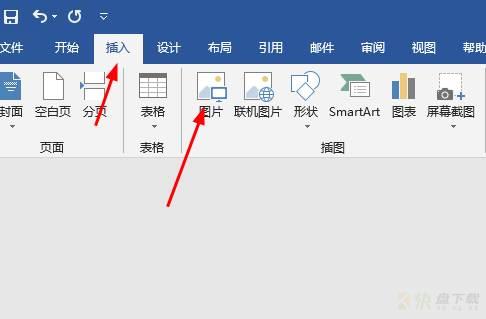
第二步:插入到指定位置后,有时还要在周围编辑文件,很容易出现图片被遮盖,注意比较效果。
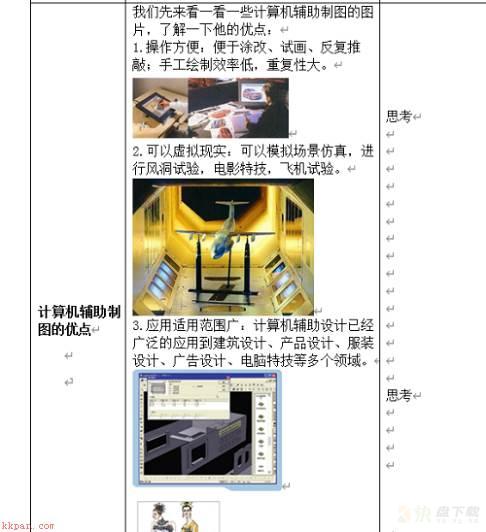
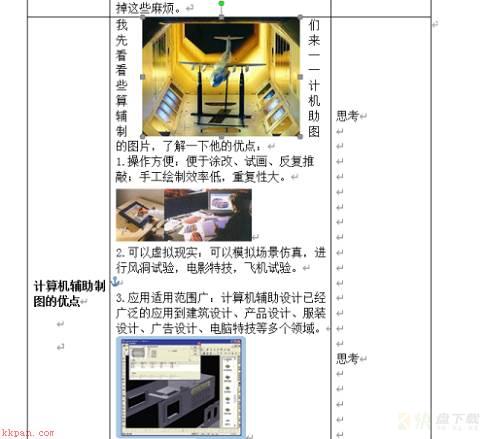
第三步:为了能够正常编辑文件,要设置一下图片格式,这里右键没有设置图片的属性了。
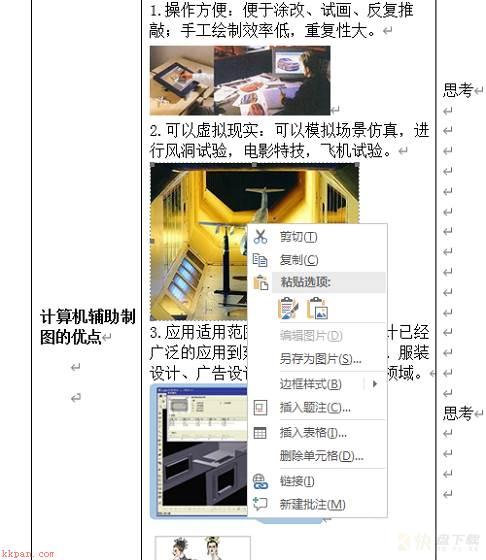
第四步:我们可以先点中图片,这样上面的功能栏里会有格式,然后在格式里选择位置。
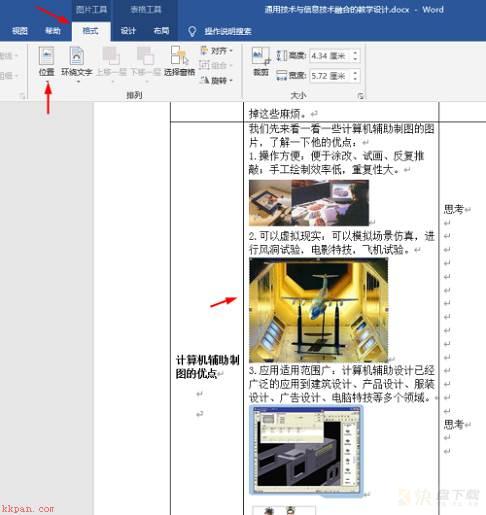
第五步:对其周围的文字也可以在这里调整一下与图片的位置,这与原来的版本不一样了。
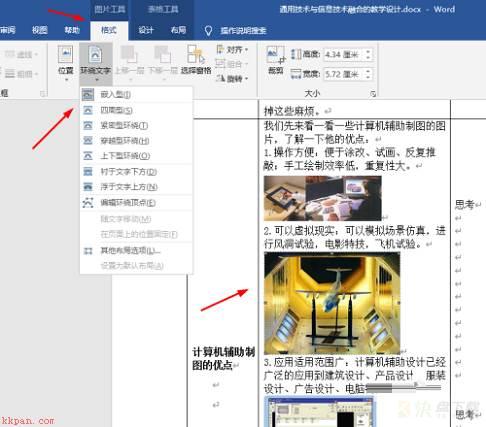
以上就是小编给大家带来的office2016怎么设置图片格式的全部内容,希望能够帮助到大家哦。
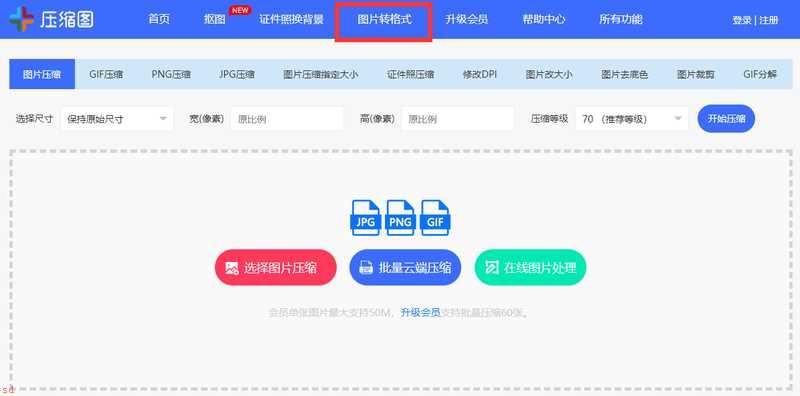
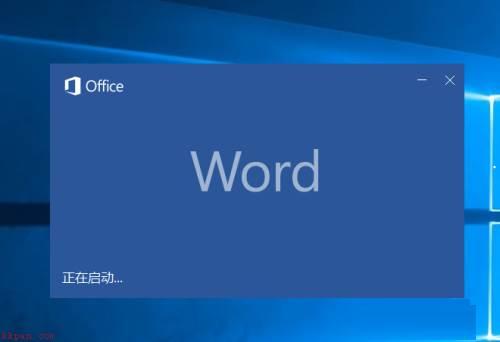
office2016如何显示隐藏的标尺-office2016显示隐藏的标尺方法